【两种简单方法】AVI格式和MP4格式相互转换

你是否曾经在便携式设备中播放 AVI 文件时遇到过问题?你有没有想过如何将你的 AVI 视频转换成 MP4?如今有了足够多的技术,实现这样的转换并不是一项艰巨的任务。你还不相信吗?那就让我们一起探索该如何完成吧!
AVI格式与MP4格式:有什么区别?
AVI (Audio Video Interleave) 是 Microsoft 于 1992 年为其 Video for Windows 项目开发的一种数字多媒体容器格式。此文件格式将视频和音频数据保存在其支持同步音频与视频播放的容器中。和 DVD 格式一样,AVI 也允许多个音频和视频流。该容器的压缩能力低于其他类似格式。但是,大多数 DVD 播放器仍然支持它。多媒体播放器必须具有 AVI 编解码器才能解码 AVI 数据。
MP4 (MPEG-4 Part 14) 是一种基于 QuickTime MOV 的视频容器格式。但与 MOV 不同的是,它增加了对其他 MPEG 功能的支持。 MP4 支持视频(MPEG-4 Part 2 和 MPEG-4 Part 10/)、音频(MP3、AAC、SLS、TTSI 和 ALAC)和字幕(MPEG-4 定时文本)。正是这种编解码器组合赋予了 MP4 灵活性。此外,avi 到 mp4 转换器窗口可以存储图像和字幕。它通常用于通过 Internet 共享视频。 MP4 可以通过私有流嵌入任何数据。流信息包含在 MP4 中使用不同的提示。
方法 1. 使用万兴录演将 AVI/MP4 转换为 MP4/AVI
万兴录演是目前市面上最好、最便宜的AVI到MP4转换器软件之一。 这款AVI到MP4转换器备有丰富的效果和工具,可创建独特的剪辑。该软件提供了一个简单、高质量的编辑平台,对初学者来说直观且容易。
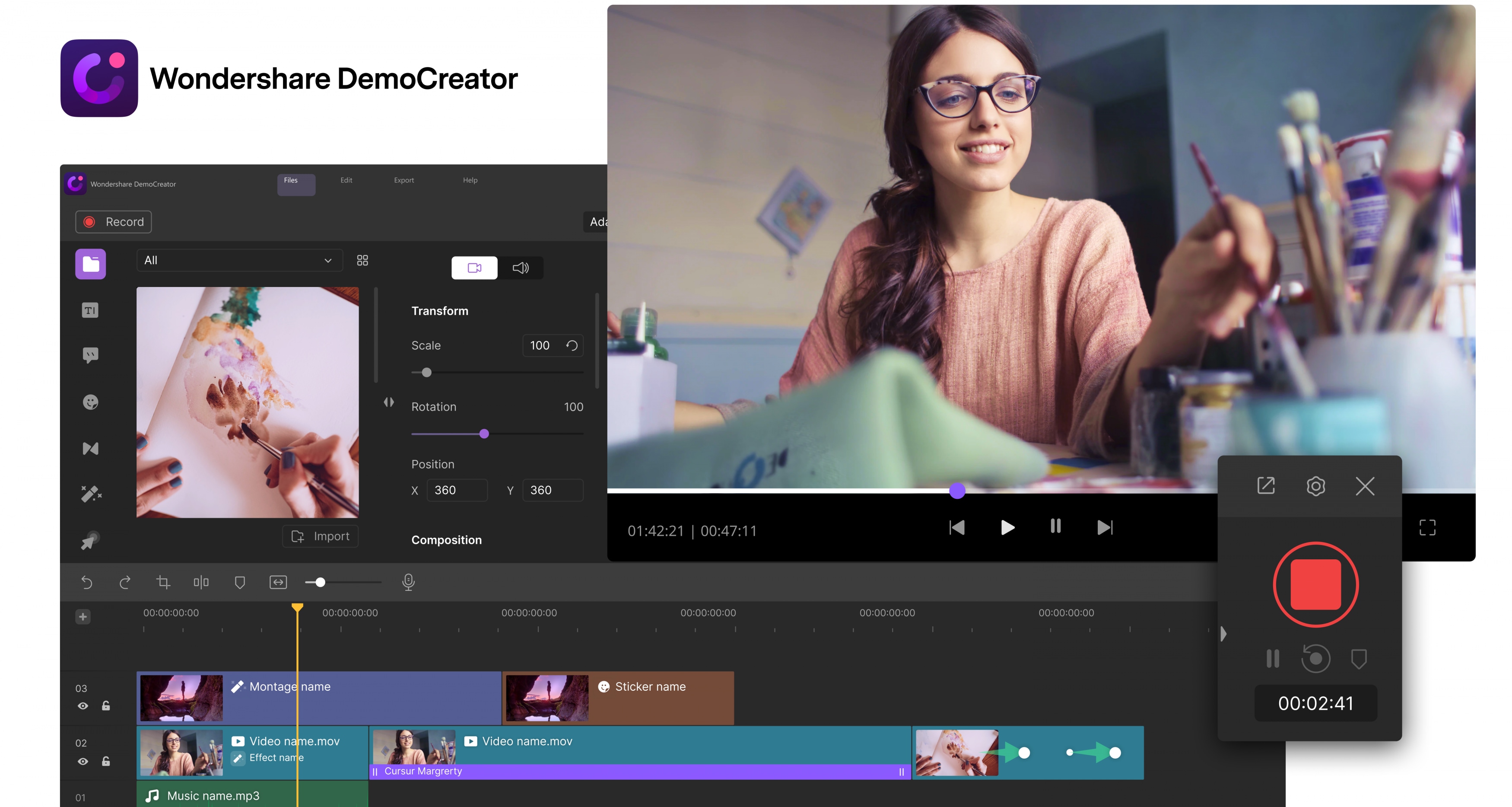
让我们来看看具体操作!
第 1 步:下载并安装万兴录演
您可以通过该软件的官方网站下载。
下载完成后,双击 .exe文件开始安装,然后按照说明完成安装过程。
第 2 步:导入 AVI 或 MP4 视频文件
- 单击文件,然后从子菜单中选择导入媒体文件或导入媒体文件夹
- 单击“媒体库”面板上的“导入”图标,然后选择“导入媒体文件”或“导入媒体文件夹”以选择计算机上的媒体文件。
第 3 步:将其拖到时间轴上
- 将媒体文件从媒体库拖放到时间线或预览窗口
- 右键单击媒体文件并选择在播放头添加到时间线
- 可以在时间线上拖动媒体文件以重新定位它们
第 4 步:将其导出为 MP4 或 AVI 视频文件
处理完媒体后,就可以将其渲染为所需的输出了。完成编辑后,您可以将视频导出为 MP4、MP3 或 MOV 文件。您将能够命名您的视频并选择存储导出文件的位置。您还可以在此导出窗口中调整视频的分辨率、帧速率、比特率和其他设置。
完成设置后,单击导出。
方法 2. 使用万兴优转将 AVI 转换为 MP4
万兴优转也有线上和线下两种版本。在您的电脑上下载并安装该软件后,然后按照以下步骤操作。
![]()
第 1 步:将 AVI 文件加载到视频转换器
- 从主界面的转换部分,单击 + 添加文件
- 该软件可让您浏览电脑中的文件,您可以添加多个文件以进行快速批处理
- 添加文件的下拉菜单也可帮助您直接从连接的设备添加文件
第 2 步:选择 MP4 作为输出格式并进行自定义
- 单击右上角“输出格式”选项旁边的倒三角形
- 将打开一个新窗口,从中选择视频选项卡
- 选择 MP4 及其所需的输出分辨率。 您还可以通过单击视频缩略图上的编辑图标来编辑视频,并自己创建自定义参数。
第 3 步:转换过程
- 一切设置好后,单击“全部开始”按钮开始渲染过程
- 在输出选项卡中,可以更改要保存转换文件的电脑位置
